En basit ve en etkili Windows güvenlik önlemlerinden biri, hesabınız için bir parola belirlemek ve bilgisayarınızdan uzaktayken ekranı kilitlemektir. Varsayılan olarak, Windows 11, bilgisayar boşta kaldığında veya yeniden başlattığınızda kilit ekranını görüntüler.
Kilit ekranı yıllardır Windows'un ayrılmaz bir parçası olduğundan, o kadar yaygın hale geldi ki, arka planını değiştirerek kişisel bir dokunuş eklemeyi neredeyse unutuyoruz.
Bu eğitimde size Windows 11'de kilit ekranının arka planını değiştirme adımlarını göstereceğiz.
Windows 11'de Kilit Ekranı arka plan resmini değiştirmek için hızlı adımlar
- Şu yöne rotayı ayarla Ayarlar > Kişiselleştirme > Ekranı Kilitle
- Tıklamak Windows Spot Işığı ve açılır menüden seçin Resim.
- Özel fotoğrafınızı seçin ve işiniz bitti.
Windows 11 Kilit Ekranında Arka Plan Nasıl Değiştirilir.
1. basın pencereler + ben anahtarlar Windows'u açmak için birlikte Ayarlar.
2. Seçmek Kişiselleştirme sol panelden ve tıklayın Kilit Ekranı pencerenin sağ tarafında.
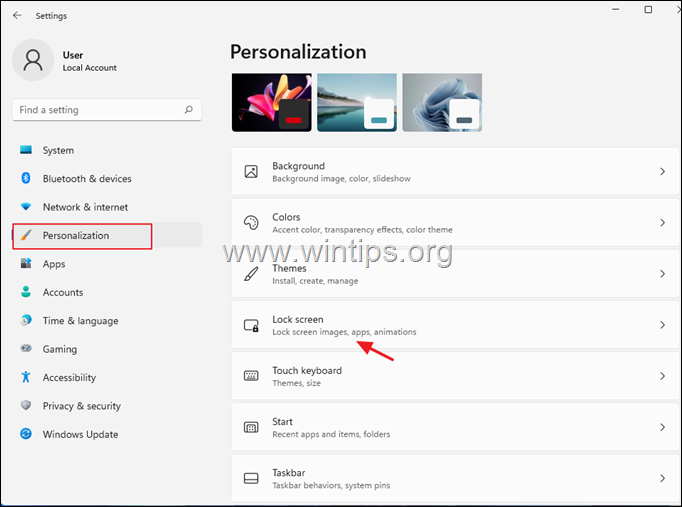
2. saat Kilit ekranınızı kişiselleştirin
yanındaki açılır menüyü tıklayın Windows Spot Işığı mevcut tüm seçenekleri görüntülemek için:- Windows Spot Işığı: (Varsayılan seçenek). Bu seçeneği seçili bırakarak, Windows otomatik olarak rastgele bir görüntüyü kilit ekranı arka planı olarak ayarlayacaktır.
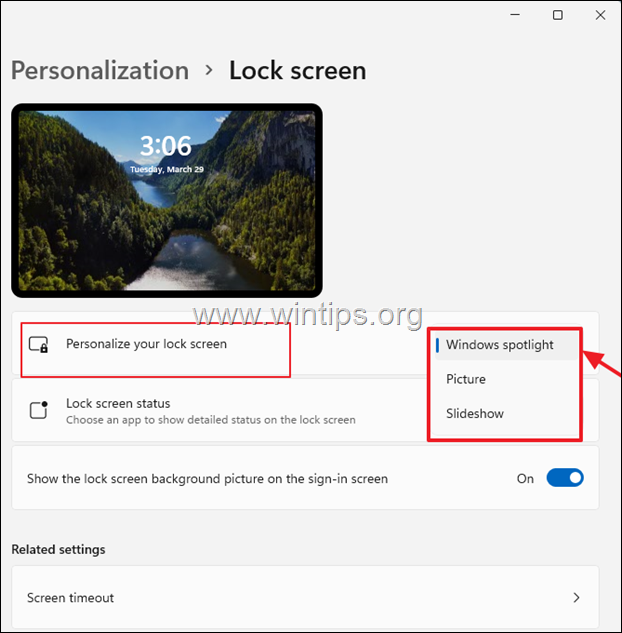
- Resim: Windows 11 kilit ekranında belirli bir fotoğrafı veya resmi arka plan olarak ayarlamak istiyorsanız, bu seçeneği seçin ve ardından Microsoft'tan bir resim seçin veya Fotoğraflara göz atın Kişisel koleksiyonunuzdan bir fotoğraf seçmek için
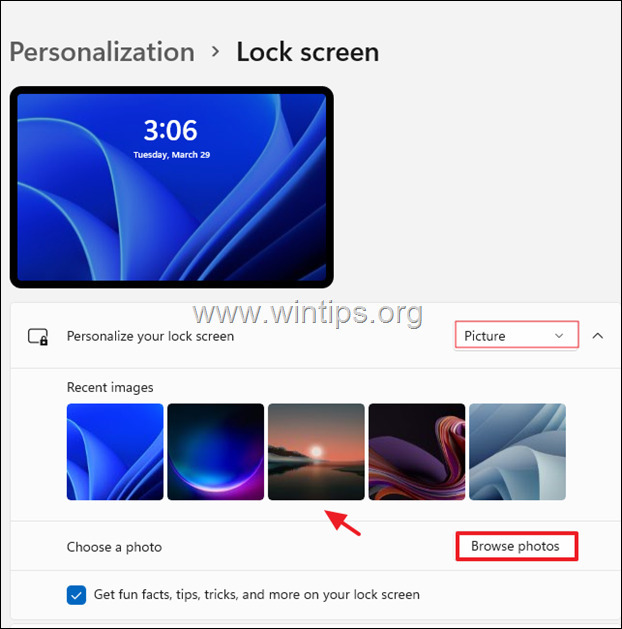
- slayt gösterisi: Bu seçeneği kullanırsanız, fotoğraflarınızı içeren belirli bir klasörü (veya klasörleri) seçebilirsiniz ve Windows bunları düzenli aralıklarla değiştirerek kilit ekranında arka plan olarak görüntüler.
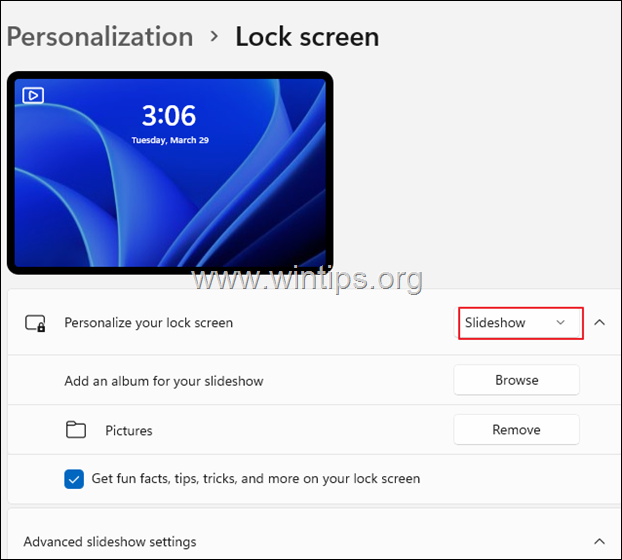
Windows 11'de yapabileceğiniz diğer kilit ekranı ayarları:
Kilit ekranı arka planıyla işiniz bittiğinde, kilit ekranında diğer Windows uygulamaları tarafından başka hangi bilgilerin görüntüleneceğini de özelleştirebilirsiniz. Örneğin:
1. İle Kilit ekranınızda eğlenceli bilgiler, ipuçları ve daha fazlasını alın (Web'den), bu seçeneği bırakın kontrol.
2. Kilit ekranı arka planını oturum açma penceresinde de görüntülemek istiyorsanız, açma/kapama düğmesini açın. Oturum açma ekranında kilit ekranı arka plan resmini gösterin.
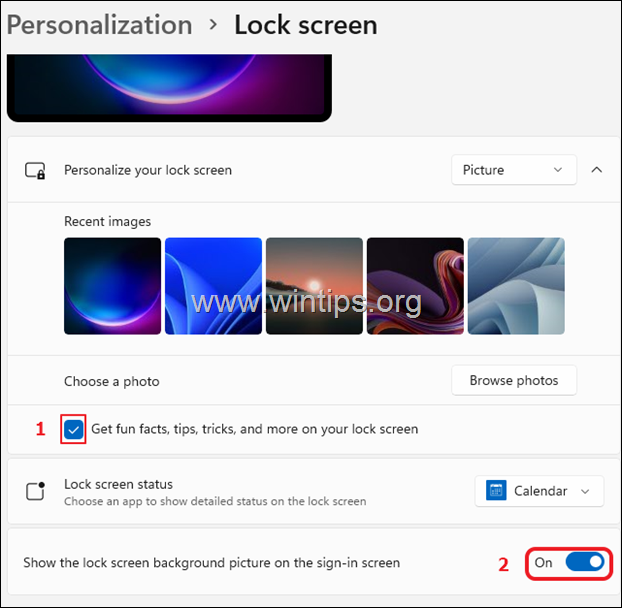
3. Tıklamak Kilit ekranı durumu aşağıdaki seçeneklerden birini seçmek için açılır menü:
Hiçbiri: Windows 11'in diğer uygulamalardan herhangi bir bilgi görüntülemesini istemiyorsanız bunu seçin.
Hava durumu: Windows 11 kilit ekranında hava durumunu görmek istiyorsanız bunu seçin.
Posta: Windows Mail uygulamasından kilit ekranı bildirimlerini görmek istiyorsanız bunu seçin.
Takvim: Bunu seçerek, Windows Takvim uygulamasından (görevleriniz, doğum günleriniz vb.)
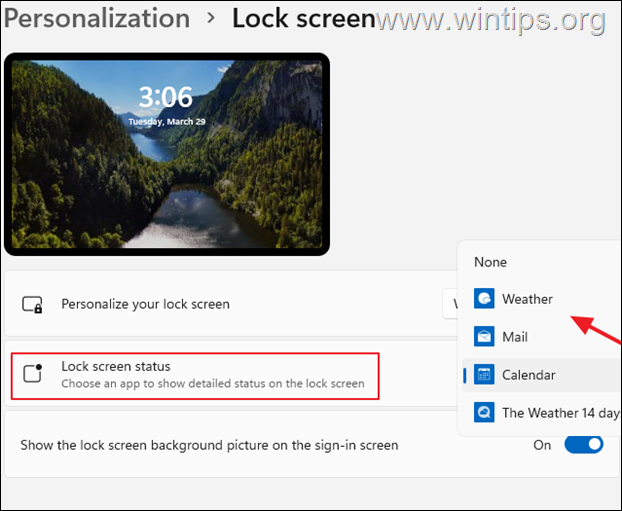
Bu kadar! Deneyiminizle ilgili yorumunuzu bırakarak bu kılavuzun size yardımcı olup olmadığını bana bildirin. Lütfen başkalarına yardımcı olmak için bu kılavuzu beğenin ve paylaşın.